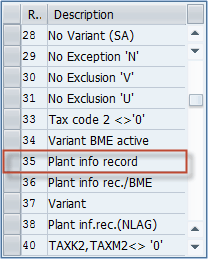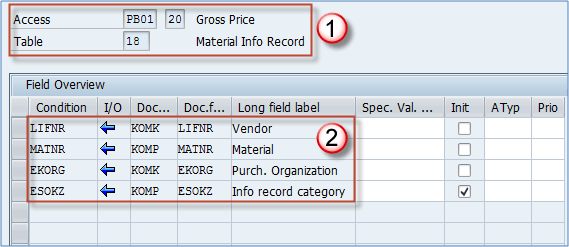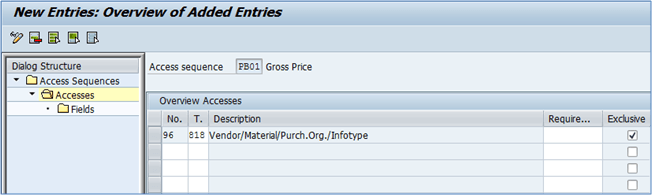Как определить таблицу последовательности доступа и условий в SAP В/05, М/03
Определить последовательность доступа
Чтобы определить и поддерживать последовательность доступа, вам необходимо выполнить несколько простых шагов.
Шаг 1) Перейдите в SPRO > Управление материальными потоками > Закупки > Условия > Определить процесс определения цены > Определить последовательности доступа.
Как показано ниже, вы увидите диалоговую структуру Последовательности доступа, Допуски и Поля.
- Выберите последовательность доступа, которую вы хотите сохранить (PB01 Валовая стоимость).
- Double нажмите Допуски папка в структуре диалога.
Шаг 2) На следующем шаге вы определяете методы доступа для последовательности доступа. Вы можете видеть, что для одной последовательности присутствует несколько методов доступа.
Каждый из них эксклюзивен. Это означает, что если запись найдена при первом доступе (элемент контракта), то есть, если система обнаружит условие, доступное из элемента контракта, она не будет выполнять дальнейший поиск и будет использоваться это значение. В противном случае система проследит за другими доступами, чтобы найти подходящую запись.
Вы также можете установить требование к используемому методу доступа. Например, существует требование 35, назначенное для доступа 10, который использует таблицу условий 17 – Запись информации о материале (для конкретного завода).
Требование для номера доступа 10: 35 – Информационная запись завода. Если для комбинации значений в таблице 17 нет информационной записи завода, доступ 10 не будет использоваться вообще.
Шаг 3)
- Выберите доступ, который вы хотите изменить.
- Выберите папку самого нижнего уровня в структуре диалога – Поля.
Шаг 4)
- Вы можете видеть, что мы находимся на экране подробностей для последовательности доступа PB01, доступа 20 и таблицы 18.
- Здесь показаны ключевые поля таблицы условий, используемые при доступе к условиям.
Таблица условий состоит из полей условий, которым присвоены определенные атрибуты. Когда система пытается получить доступ к записи условия, она использует эти атрибуты.
- Специальный источник ценности – это поле содержит значение, которое будет использоваться по умолчанию при доступе (например, использование фиксированной категории информационной записи для последовательности доступа)
- В этом – если этот флажок установлен, система разрешит начальное значение для этого поля при доступе к таблице условий. В противном случае система не будет обрабатывать поиск в таблице условий.
- Атып – тип обработки в доступе. Вы можете указать, является ли поле релевантным для доступа по условию, если оно является частью свободного или фиксированного типа ключа. По умолчанию остается пустым (фиксированный тип ключа).
- приоритет – приоритет поля (характеристики), может быть установлен от 01 до 99. Большую часть времени это поле остается пустым.
Определить таблицы условий
Теперь, когда мы знаем, что такое таблица условий, для чего она используется, мы можем увидеть, где можно определить таблицу условий и какую опцию мы имеем при ее создании.
Как вы видели в предыдущем разделе, в нашем примере мы использовали таблицу 18 — Информационная запись о материале.
Давайте посмотрим, где и как это определяется.
Шаг 1)
- Выполните код транзакции В / 05 и на первом экране вводим номер нашего стола – 18.
- В разделе 2 вы можете увидеть определение нашей таблицы, номер таблицы, описание и два варианта, которые можно выбрать. Первый означает использование периода действия (всегда рекомендуется), а второй — проверку статуса выпуска записи. Если этот флажок установлен, при поиске условия будут учитываться только выпущенные инфо-записи.
- Вот список полей, которые вы уже видели в теме «Определение последовательности доступа».
Вы можете увидеть, как определяется таблица для последующего использования при настройке последовательности доступа.
В / 05 транзакция используется для отображения таблицы условий.
В / 04 транзакция используется для изменения таблицы условий.
В / 03 транзакция используется для создания таблицы условий.
Теперь вы можете определить новую таблицу условий, если это необходимо., чтобы использовать его в определении последовательности доступа. В большинстве случаев новые таблицы доступа не требуются, поскольку существует огромное количество предопределенных таблиц.
Шаг 1)
- Введите t-код M/03 и выполните его.
- Выберите новый номер стола (должен быть неиспользованным, например 818).
- Если вы хотите скопировать существующую таблицу в новую, вы можете выбрать здесь исходную таблицу. Это полезно, если ваша таблица похожа на другую существующую таблицу и для удовлетворения требований требуется лишь простое изменение.
Шаг 2) На следующем экране вы можете выполнить все настройки таблицы условий и сгенерировать ее.
- Нажмите эту кнопку, если хотите отредактировать описание.
- Выберите, должна ли ваша таблица проверять периоды действия и статусы выпуска.
- Список текущих полей. Вы можете выбрать любое поле, которое хотите удалить (один раз щелкнув его), и выбрать значок удаления (значок списка с красным знаком минус).
- Вы можете добавить поля из каталога полей, дважды щелкнув их.
- Вам необходимо создать таблицу, чтобы ее можно было использовать функциями ценообразования.
Вы также можете использовать правый щелчок, чтобы удалить или добавить поле в таблицу, а также перемещаться по каталогу полей в правой части экрана. Не все поля могут быть показаны на одной странице каталога полей.
После успешного создания вам будет предложено создать запрос на изменение, после чего вам будет представлен экран журнала, который вы можете видеть на следующем экране.
Вы успешно создали таблицу условий, давайте посмотрим, сможем ли мы увидеть ее на экранах обслуживания последовательности доступа.
Она есть, поэтому теперь мы можем создать доступ, используя эту таблицу. Мы не будем подробно останавливаться на этом, поскольку это очень простой процесс.
В узле доступа нашей последовательности доступа нажмите кнопку «Новые записи». Вы можете создать доступ, как показано на экране ниже, для Тестирование целей.
Поля также должны быть назначены нашему доступу PB01 – 96, чтобы он работал правильно.